สวัสดีครับ
ผมกะว่าจะเขียนเรื่อง PowerPoint ทั้งหมด 4 ภาค โดยภาคต่อไปคือ การทำ Animation ขั้นสูงงงง
ความตั้งใจคืออยากให้ทำเล่นแก้เหงา แต่ก็อาจเอาไปใชัประโยชน์ได้
ก่อนอื่นอยากให้ช่วยอ่านการวาดภาพ 3D ในกระทู้ก่อนๆ สักเล็กน้อย
คือ
https://ppantip.com/topic/39162236
และ
https://ppantip.com/topic/38962976
ตอนนี้เรามาเริ่มกันดีกว่า
เวลานำเสนองาน ผมมักนำเสนอเป็น 2D ปน 3D
อันที่จริงผมเป็นคนที่ไม่เก่งเรื่อง 2D แค่พอทำได้
เพราะไม่ Born to be artist ส่วน
3D กับ Animation in PwP หนักทางเทคนิก ผมเลยคล่อง
ตัวอย่างงานที่ผมทำเช่น
ภาพเม็ดเลือดขาวกำลังกินใยหิน
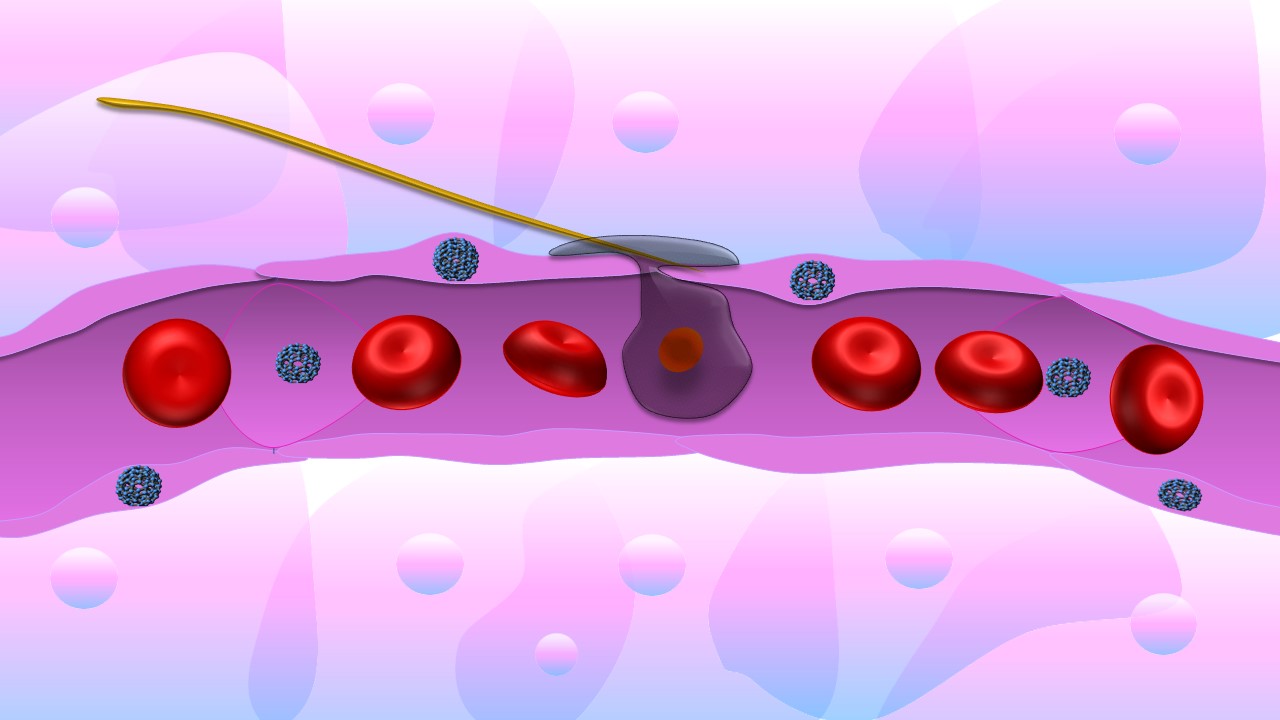
ภาพประกอบกระทู้เรื่องวัตถุติดคอ
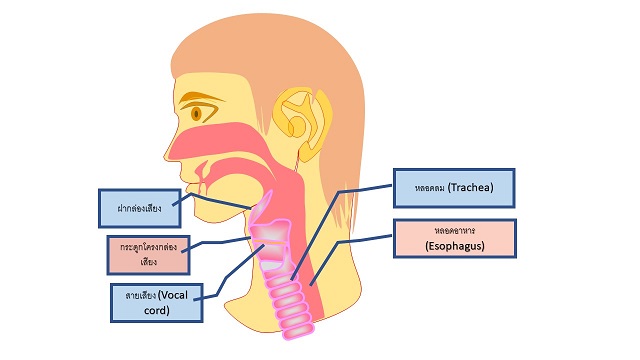
ตอนนี้เราจะมาดูวิธีวาดกัน
เวลาวาด เราก็จะเลือกคำสั่ง insert และเลือก shapes
โดยเราอาจเลือกวัตถุสำเร็จรูป หรือเลือกวาดแบบ Free hand ซึ่งมีอยู่สองสามอย่าง
มาดูวิธีวาดแบบสำเร็จรูป (ผมจะไปเร็วๆ เพราะคนส่วนใหญ่น่าจะมีพื้น PwP อยู่แล้ว

โดยการวาดก็จะมีแบบตามใจชอบ กับแบบ Symmetry โดยการกด Shift ไปด้วย
ต่อไปเป็นการต่อยอดโดยใช้คำสั่ง Merge Shapes เช่นการวาดเลนส์

ตอนนี้มาถึงการวาดแบบฟรีแฮนด์
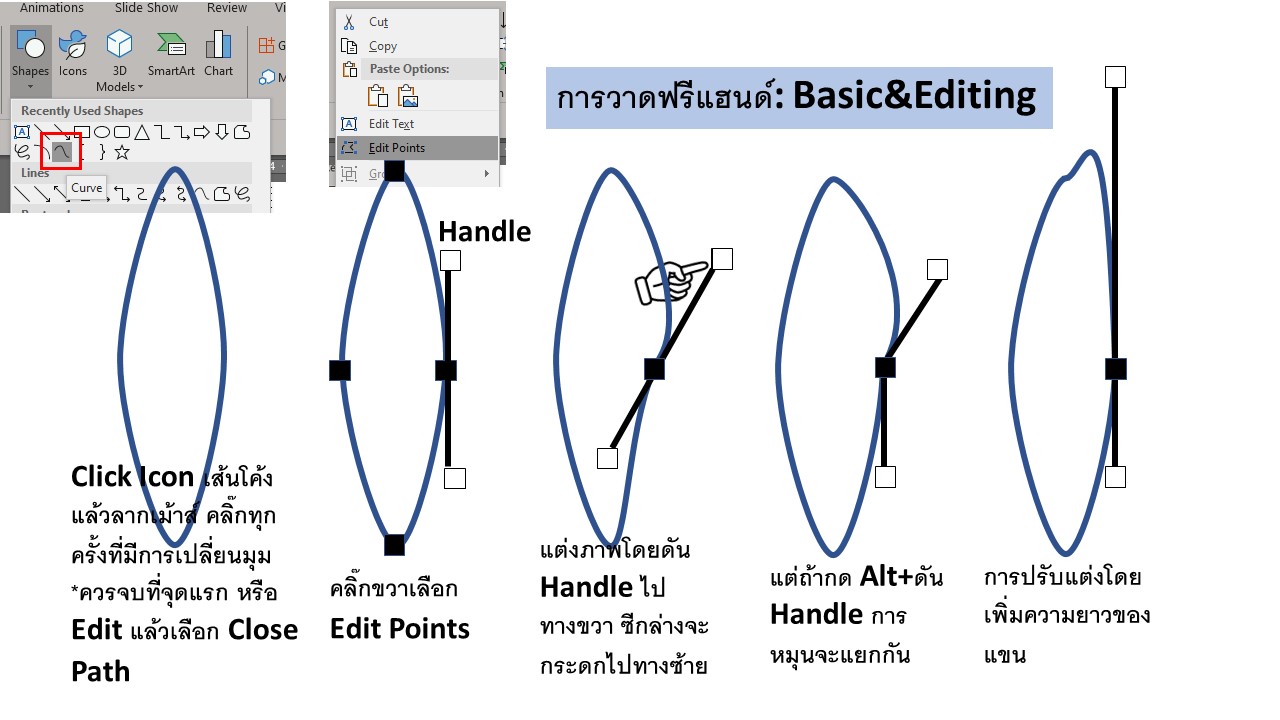
พื้นฐานของการวาดแบบฟรีแฮนด์ คือเมื่อเลือก icon ที่เป็นรูปคลื่นในภาพ
เม้าส์ก็จะกลายเป็นรูปกากะบาท กดเม้าส์ตรงบริเวณหนึ่งในหน้าจอ แล้ว
ลาก โดยทุกครั้งที่มีการหักมุมหรือเลี้ยงโค้งที่แคบๆ ให้คลิ๊กเม้าส์ที่หนึ่ง
เพื่อสร้าง Node โดยไม่ควรสร้าง Node มากเกินไป เพราะเราสามารถปรับภาพ
โดยการ Click ขวา เลือก Edit Points และปรับภาพโดยดันขาของ Node
(ผมเรียก Handle ตามโปรแกรมอื่น) ลบ Node เลื่อน Node เลื่อน Handle
ตามในภาพ หลักสำคัญคือถ้าต้องการปรับภาพให้ละเอียดมากๆ ควร
กด Alt คู่กับการขยับ Handle
ตอนนี้เราจะลองวาดภาพช้างกัน
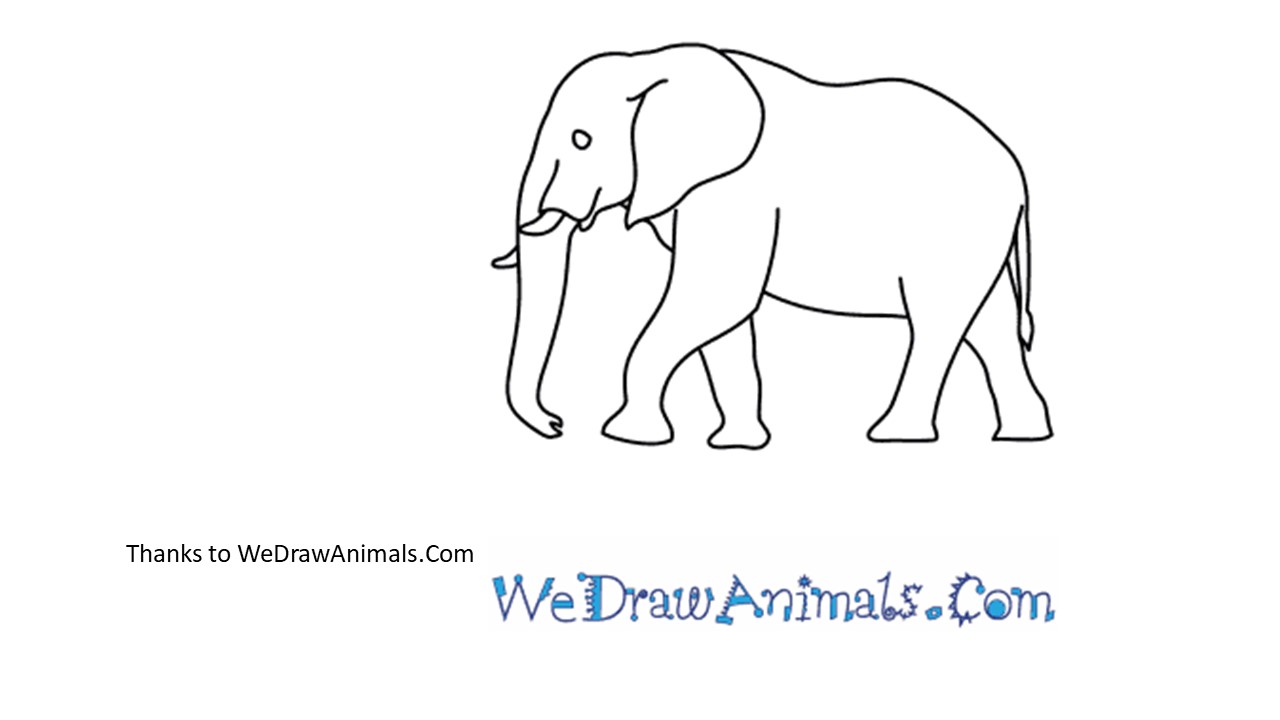
ผมขอเริ่มโดยการยืมต้นแบบจากเวบ WeDrawAnimals.Com
จากนั้นเราใช้ Tool Free Hand ตัว Curve คลิ๊กไล่ไปตามเส้น
โดยบางส่วนต้องวาดเติมที่หลัง ถ้าวาดทีเดียวหมดจะยากเกิน

ภาพที่ได้ก็จะโยเย้หน่อย เราก็คลิ๊กขวาเลือก Edit Points แล้วปรับ Node และ Handle
ในบริเวณที่แคบๆ เน้นว่าต้องปรับ Handle โดยกด Alt ไปด้วย
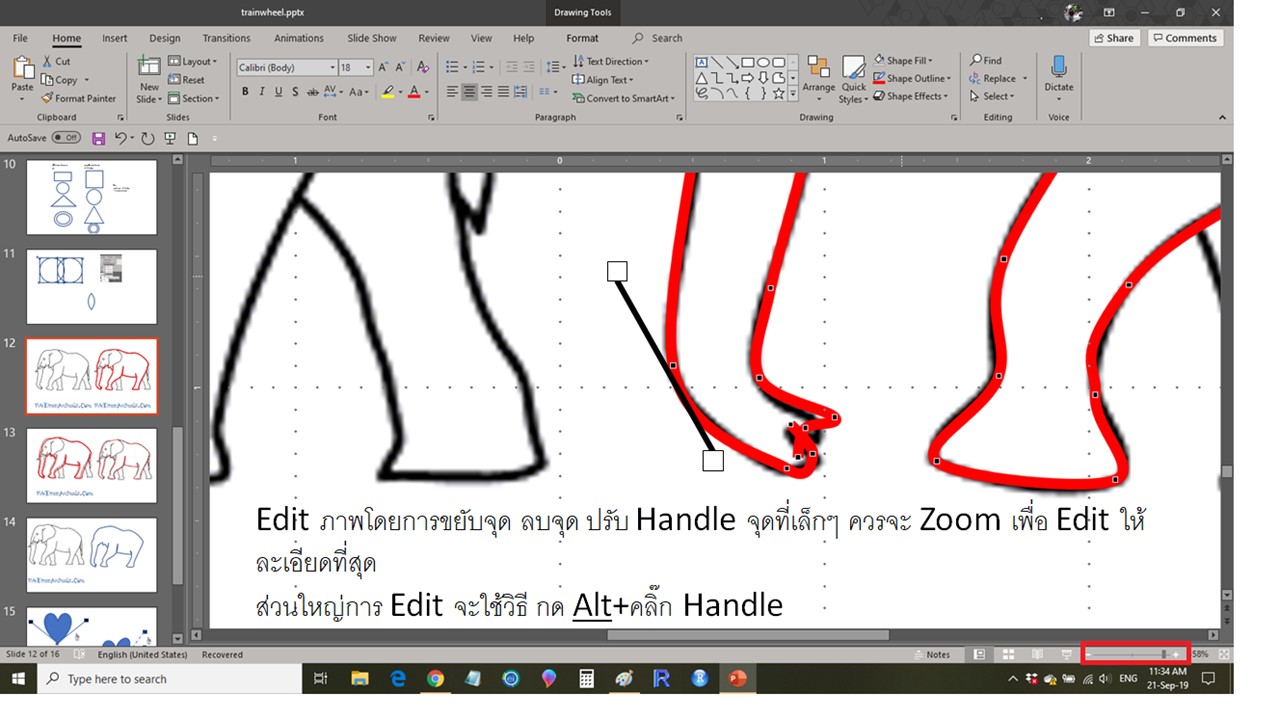
บางครั้งในจุดที่เล็กมากๆ ก็ต้อง Zoom ให้ใหญ่
ภาพที่ได้
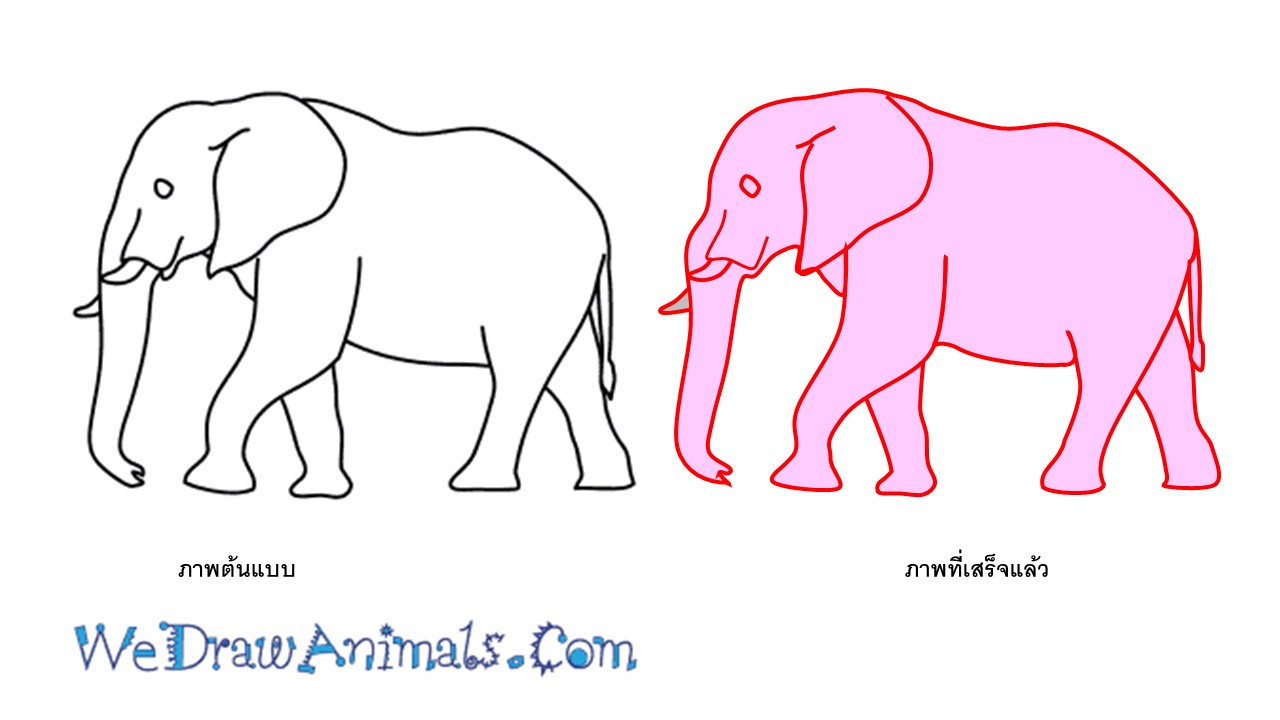
เป็นไงครับ ไม่ยากใช่ไหม
ลองวาดตามดู
คราวหน้าจะเป็นเรื่อง Advance Animation in PwP นะครับ
แก้ความเหงาด้วย PowerPoint Part III การวาดภาพ 2D
ผมกะว่าจะเขียนเรื่อง PowerPoint ทั้งหมด 4 ภาค โดยภาคต่อไปคือ การทำ Animation ขั้นสูงงงง
ความตั้งใจคืออยากให้ทำเล่นแก้เหงา แต่ก็อาจเอาไปใชัประโยชน์ได้
ก่อนอื่นอยากให้ช่วยอ่านการวาดภาพ 3D ในกระทู้ก่อนๆ สักเล็กน้อย
คือ https://ppantip.com/topic/39162236
และ https://ppantip.com/topic/38962976
ตอนนี้เรามาเริ่มกันดีกว่า
เวลานำเสนองาน ผมมักนำเสนอเป็น 2D ปน 3D
อันที่จริงผมเป็นคนที่ไม่เก่งเรื่อง 2D แค่พอทำได้
เพราะไม่ Born to be artist ส่วน
3D กับ Animation in PwP หนักทางเทคนิก ผมเลยคล่อง
ตัวอย่างงานที่ผมทำเช่น
ภาพเม็ดเลือดขาวกำลังกินใยหิน
ภาพประกอบกระทู้เรื่องวัตถุติดคอ
ตอนนี้เราจะมาดูวิธีวาดกัน
เวลาวาด เราก็จะเลือกคำสั่ง insert และเลือก shapes
โดยเราอาจเลือกวัตถุสำเร็จรูป หรือเลือกวาดแบบ Free hand ซึ่งมีอยู่สองสามอย่าง
มาดูวิธีวาดแบบสำเร็จรูป (ผมจะไปเร็วๆ เพราะคนส่วนใหญ่น่าจะมีพื้น PwP อยู่แล้ว
โดยการวาดก็จะมีแบบตามใจชอบ กับแบบ Symmetry โดยการกด Shift ไปด้วย
ต่อไปเป็นการต่อยอดโดยใช้คำสั่ง Merge Shapes เช่นการวาดเลนส์
ตอนนี้มาถึงการวาดแบบฟรีแฮนด์
พื้นฐานของการวาดแบบฟรีแฮนด์ คือเมื่อเลือก icon ที่เป็นรูปคลื่นในภาพ
เม้าส์ก็จะกลายเป็นรูปกากะบาท กดเม้าส์ตรงบริเวณหนึ่งในหน้าจอ แล้ว
ลาก โดยทุกครั้งที่มีการหักมุมหรือเลี้ยงโค้งที่แคบๆ ให้คลิ๊กเม้าส์ที่หนึ่ง
เพื่อสร้าง Node โดยไม่ควรสร้าง Node มากเกินไป เพราะเราสามารถปรับภาพ
โดยการ Click ขวา เลือก Edit Points และปรับภาพโดยดันขาของ Node
(ผมเรียก Handle ตามโปรแกรมอื่น) ลบ Node เลื่อน Node เลื่อน Handle
ตามในภาพ หลักสำคัญคือถ้าต้องการปรับภาพให้ละเอียดมากๆ ควร
กด Alt คู่กับการขยับ Handle
ตอนนี้เราจะลองวาดภาพช้างกัน
ผมขอเริ่มโดยการยืมต้นแบบจากเวบ WeDrawAnimals.Com
จากนั้นเราใช้ Tool Free Hand ตัว Curve คลิ๊กไล่ไปตามเส้น
โดยบางส่วนต้องวาดเติมที่หลัง ถ้าวาดทีเดียวหมดจะยากเกิน
ภาพที่ได้ก็จะโยเย้หน่อย เราก็คลิ๊กขวาเลือก Edit Points แล้วปรับ Node และ Handle
ในบริเวณที่แคบๆ เน้นว่าต้องปรับ Handle โดยกด Alt ไปด้วย
บางครั้งในจุดที่เล็กมากๆ ก็ต้อง Zoom ให้ใหญ่
ภาพที่ได้
เป็นไงครับ ไม่ยากใช่ไหม
ลองวาดตามดู
คราวหน้าจะเป็นเรื่อง Advance Animation in PwP นะครับ